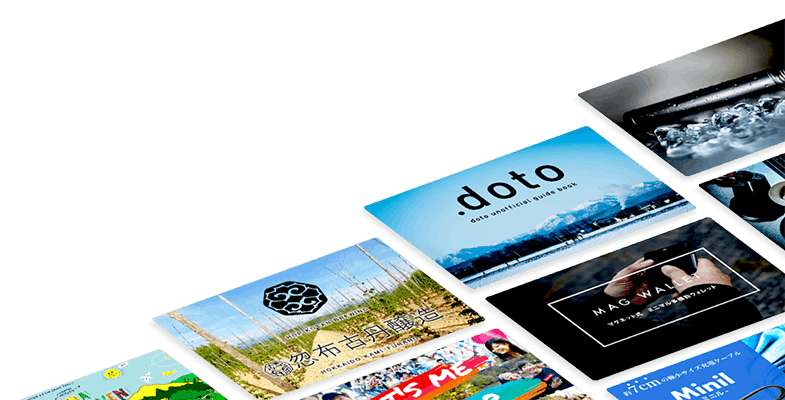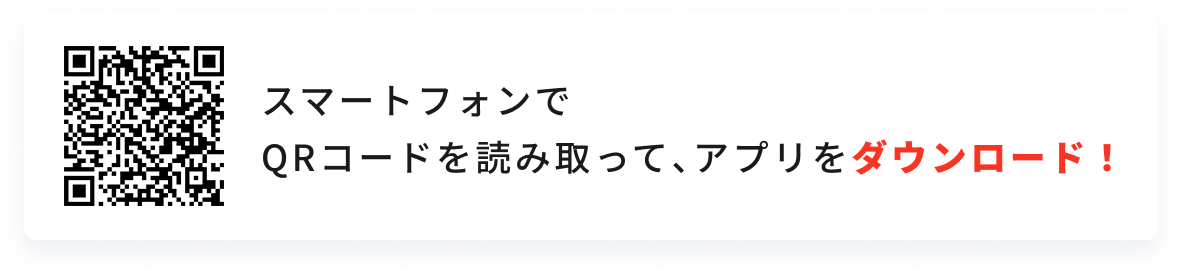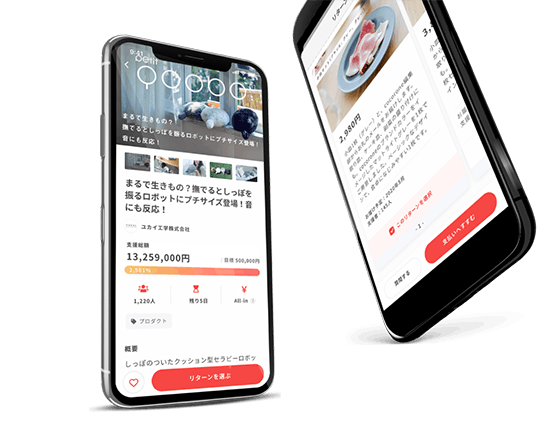2021/11/30 19:32
Iphoneにて、アプリを使用した簡単なハガキの作成方法を以下に記載します。
※Android OSでも、アプリはあるので可能です。
①リターンとして、メールにて送付した画像を保存します。
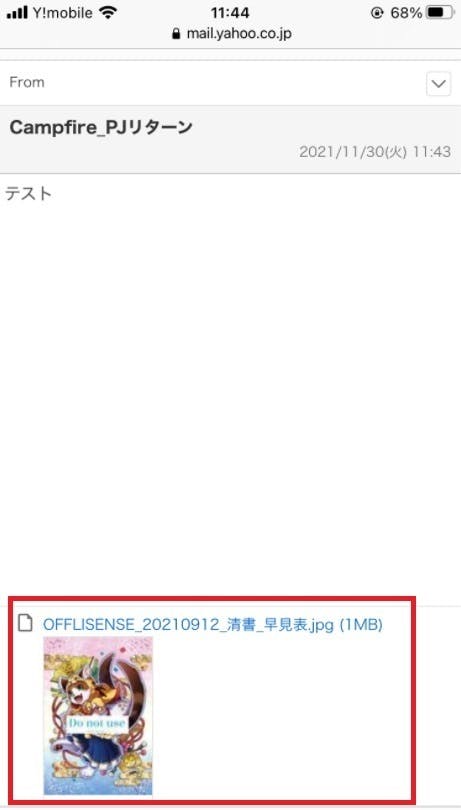
②ダウンロードを選びます。

③ダウンロードを確認します。
Iphoneの場合、ファイルに保存されます。
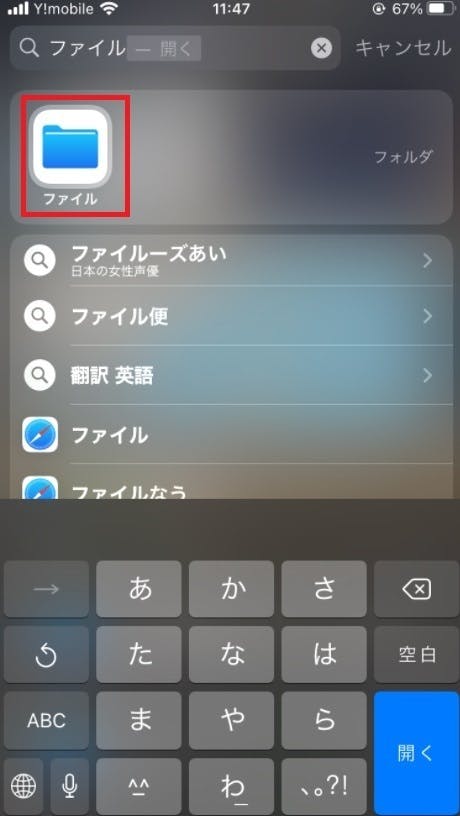
④ファイルをクリックすると、幾つかフォルダが表示されるので、
ダウンロードを選択します。
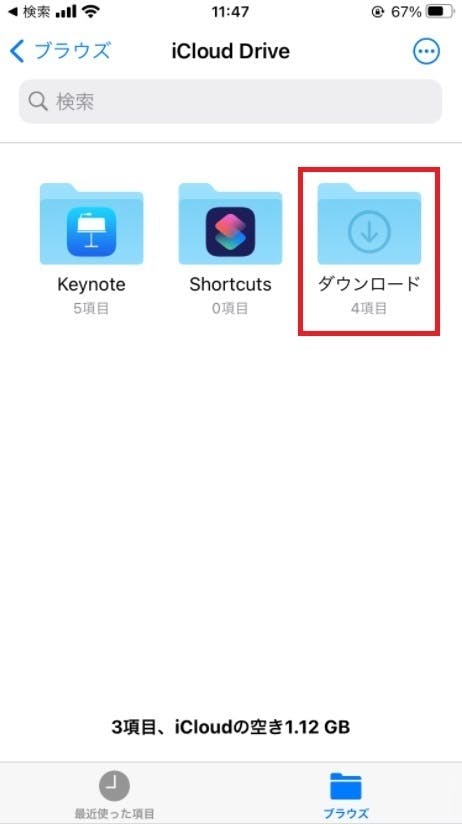
⑤保存されていることが確認できました。
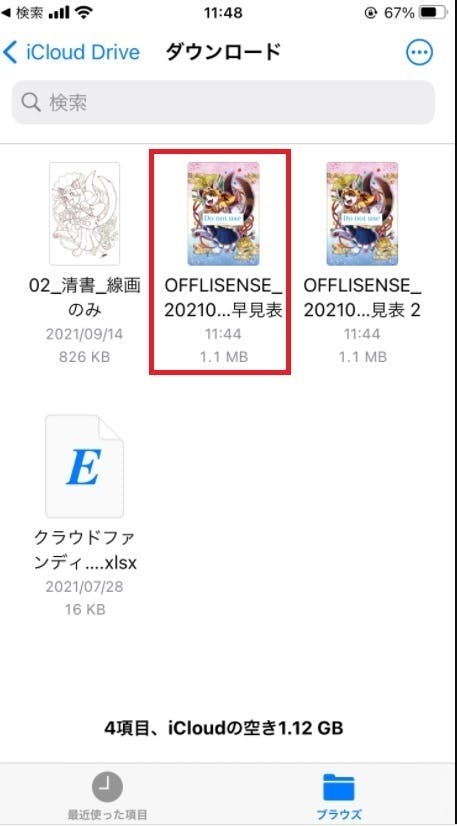
⑥印刷の為のアプリを用意します。
今回は、Sevenprintを使用します。
App Storeにて、『Sevenprint』と入力するとインストール探せるので、
そこからインストールしてください。
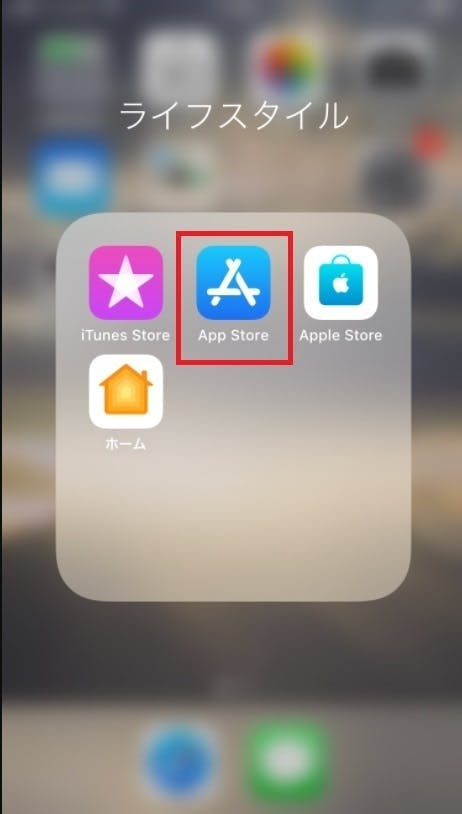
⑦Sevenprintをクリックして起動します。
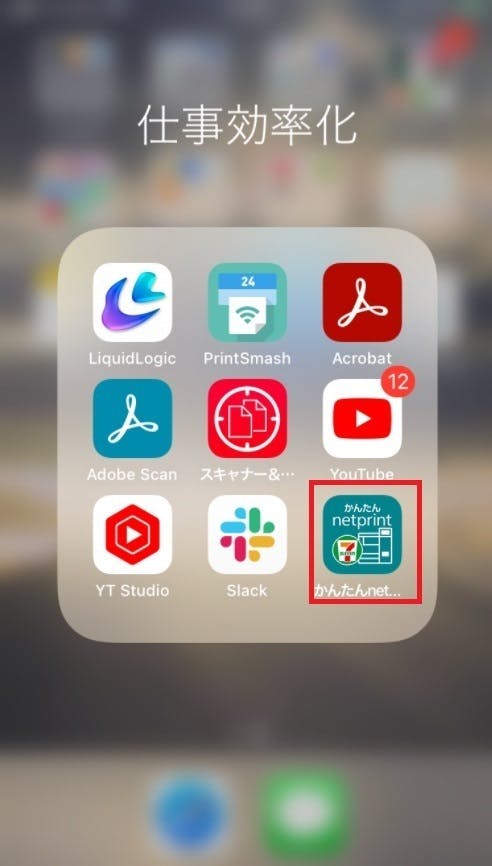
⑧『+』ボタンをクリックして下さい。
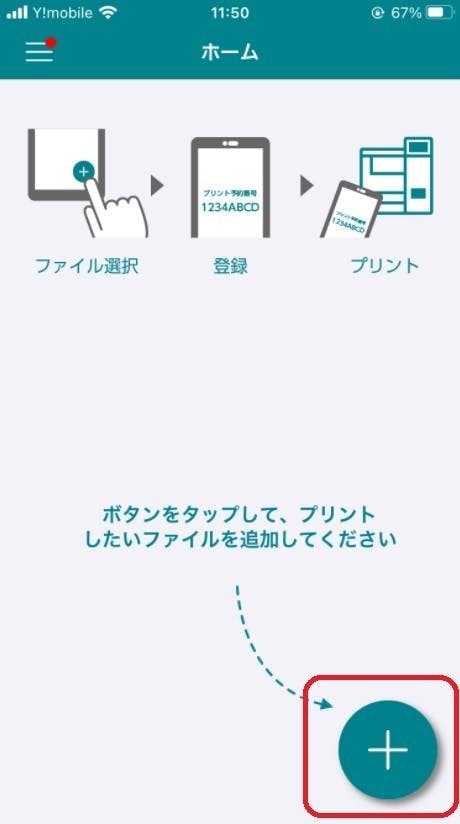
⑨文章ファイルを選ぶをクリックして下さい。
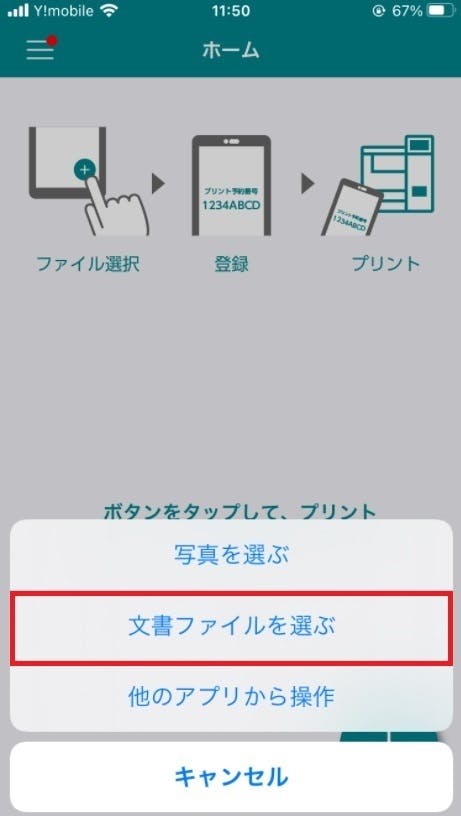
⑩表示されたものより選択します。
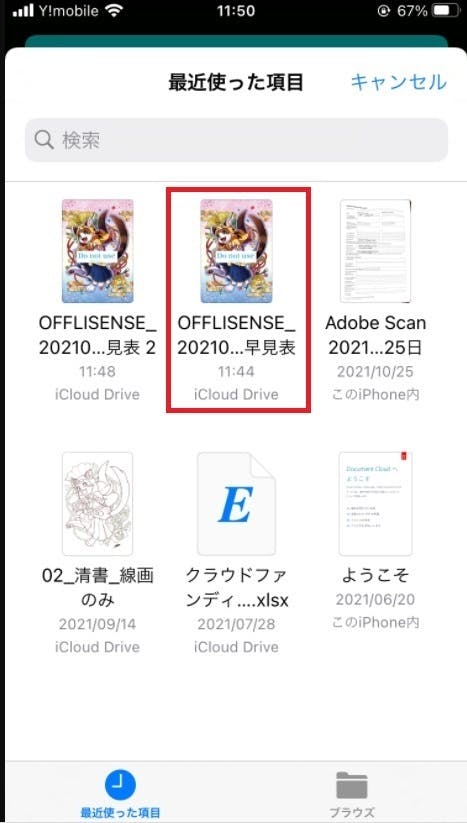
⑪ポップアップが出現しますが、『OK』をクリックして下さい。
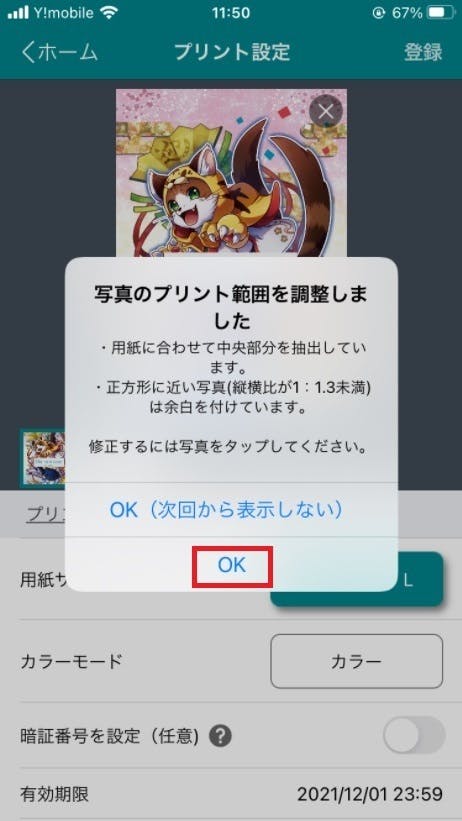
⑫選択後、用紙サイズを変更します。
用紙サイズの『フォント用紙L』(記載が異なる場合は気にしないでください)
こちらをクリックします。
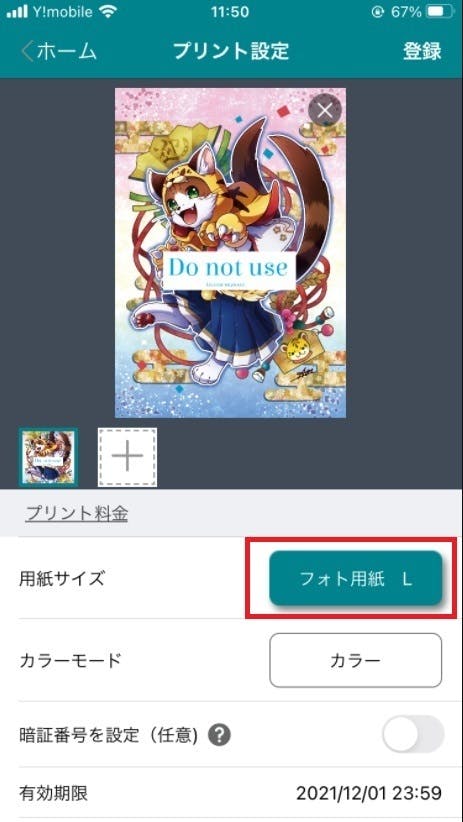
⑬用紙サイズの選択画面に移るので、サイズの『はがき』をクリックします。
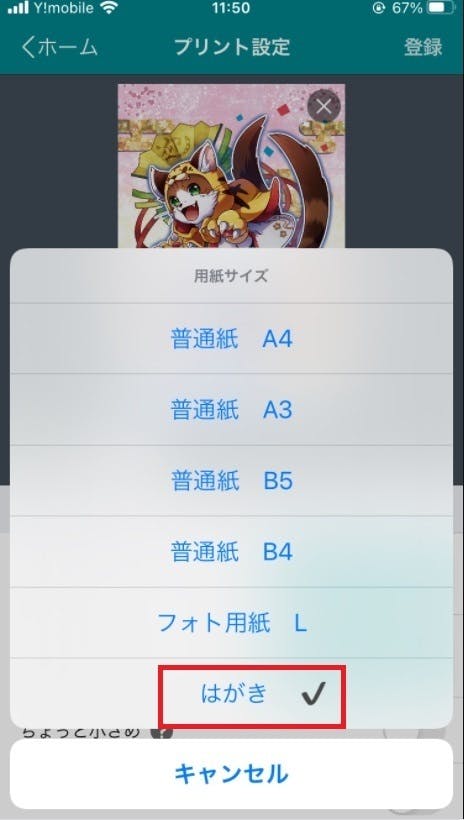
⑭サイズが丁度良ければ、登録します。
少し小さめが良ければ『ちょっと小さめ』をクリックすると、
余白が出来ます。
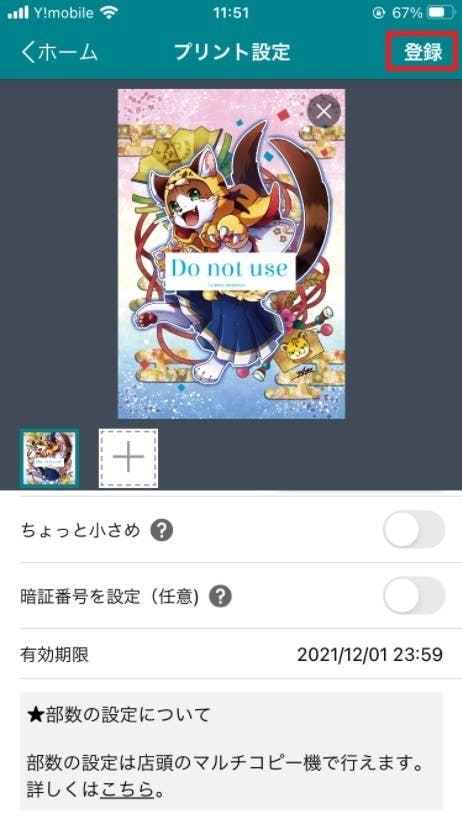
⑮アップロード完了です。
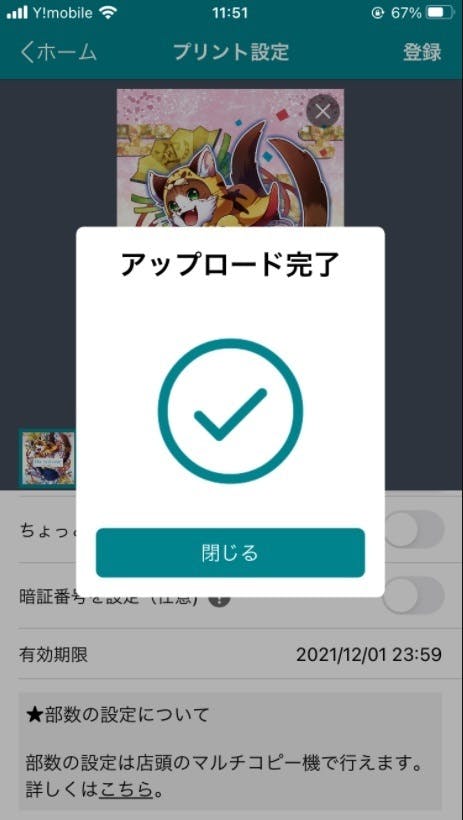
⑯アップロードされるとプリント予約番号が記載されます。
こちらは、後ほど使用するので控えるか画面をスクリーンショットで、
キャプチャーしておくことをお勧めします。
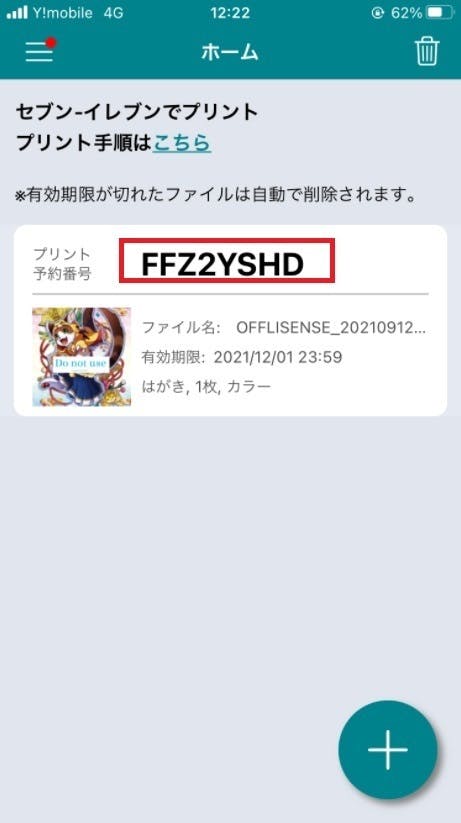
⑰セブンイレブンの複合機にて、プリントをクリックします。
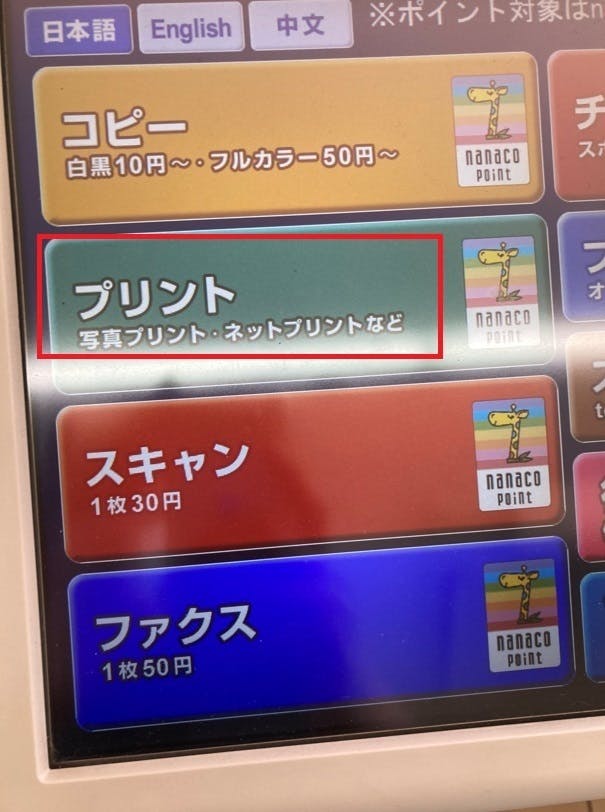
⑱ネットプリントをクリックします。
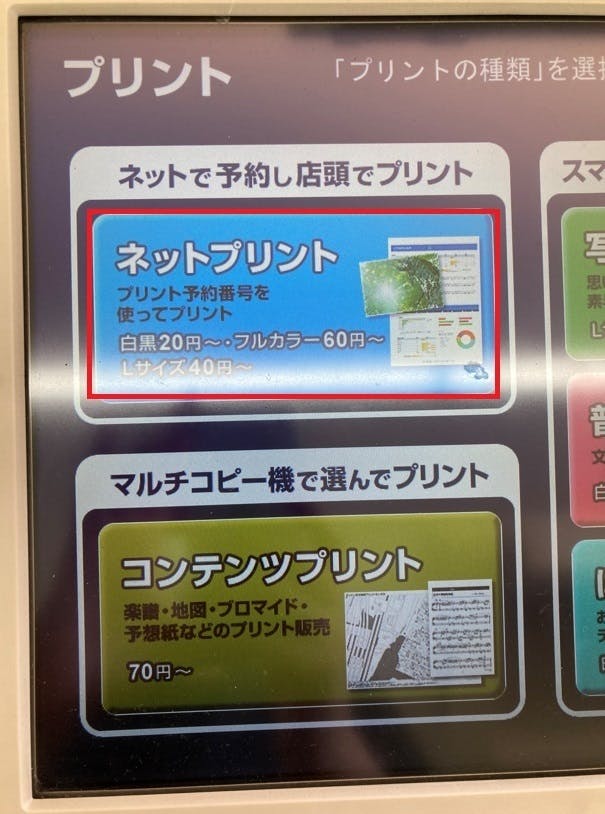
⑲確認をクリックします。
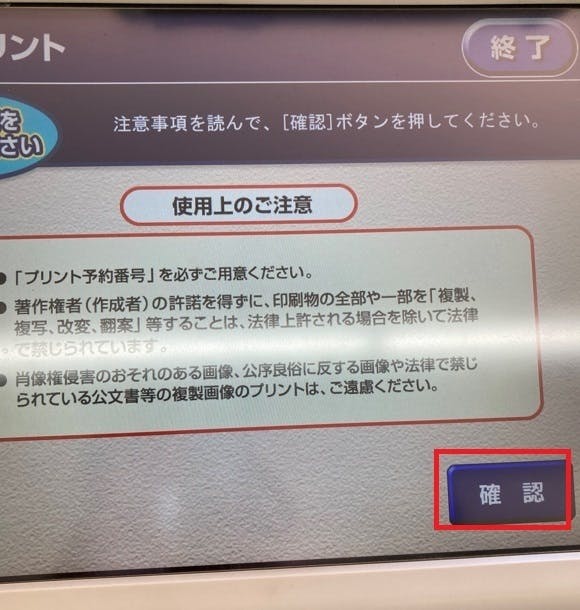
⑳⑯で控えた予約番号を入力します。
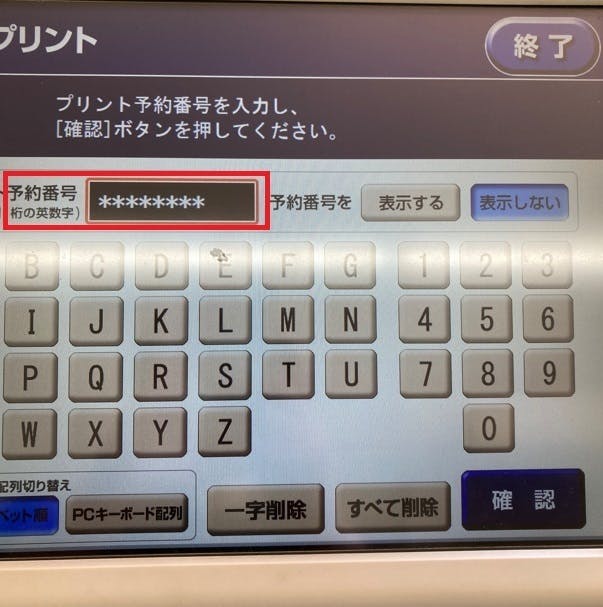
㉑問題が無ければ、『これで決定』をクリックします。
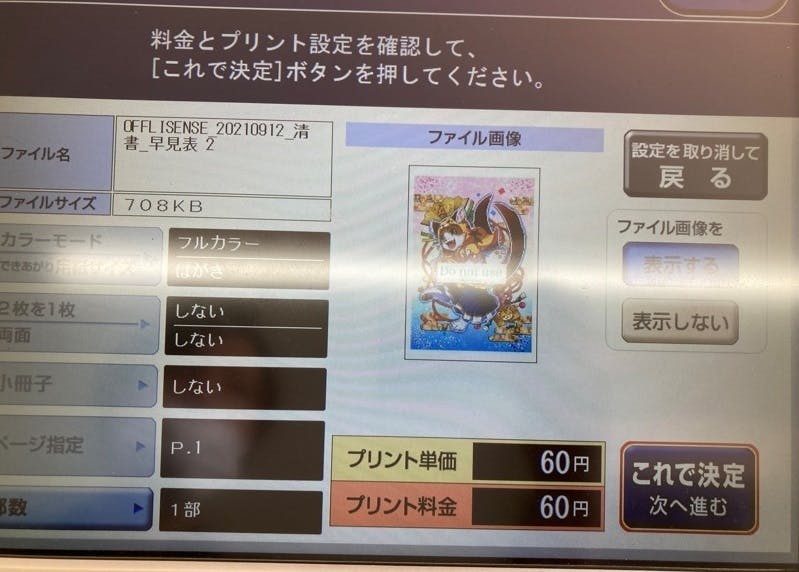
㉒好きな方を選んで、『上記に同意して次へ進む』をクリックします。
お年玉付き年賀はがきを使用したい場合は、『持ち込みはがき』を選び、持参、
もしくは、コンビニにて購入したハガキをセットします。
セットの仕方等、細かな箇所がわからない場合、
店員さんに聞くとサポートしてもらえます。

㉓問題なければ、『プリントスタート』をクリックします。
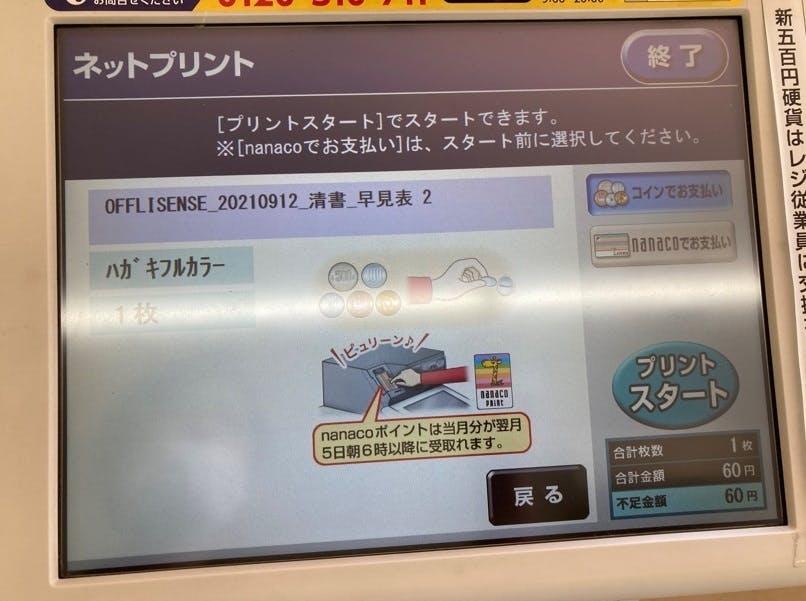
㉔完成です。